Abilitare il connettore Mobile Threat Defense in Intune
Durante la configurazione di Mobile Threat Defense (MTD), è necessario aver creato un criterio per classificare le minacce nella console partner di Mobile Threat Defense e creato i criteri di conformità dei dispositivi correlati in Microsoft Intune. Se il connettore di Intune è già stato configurato nella console del partner MTD, è ora possibile abilitare la connessione MTD per l'applicazione partner MTD.
Si applica a:
Per abilitare il connettore Mobile Threat Defense
Accedere all'Interfaccia di amministrazione di Microsoft Intune.
Selezionare Amministrazione del tenant>Connettori e token>Mobile Threat Defense. Per configurare un'integrazione con un fornitore di Mobile Threat Defense di terze parti, all'account deve essere assegnato il ruolo di amministratore predefinito di Endpoint Security Manager per Intune o deve essere assegnato un ruolo personalizzato che include i diritti di lettura e modifica per l'autorizzazione Intune Mobile Threat Defense .
Nel riquadro Mobile Threat Defense selezionare Aggiungi.
Per configurare il connettore Mobile Threat Defense, selezionare la soluzione partner MTD nell'elenco a discesa.
Nota
A partire dalla versione del servizio Intune di agosto 2023 (2308), i criteri di accesso condizionale classico non vengono più creati per il connettore Microsoft Defender per endpoint . A partire dalla versione del servizio Intune di aprile 2024 (2404), i criteri CA classici non sono più necessari per i connettori Mobile Threat Defense di terze parti. Se il tenant ha un criterio CA classico creato in precedenza per l'integrazione con Microsoft Defender per endpoint o connettori Mobile Threat Defense di terze parti, può essere eliminato.
Abilitare le opzioni di attivazione/disattivazione in base ai requisiti dell'organizzazione. Le opzioni di attivazione/disattivazione visibili possono variare a seconda del partner MTD. Ad esempio, l'immagine seguente mostra le opzioni disponibili per Symantec Endpoint Protection:
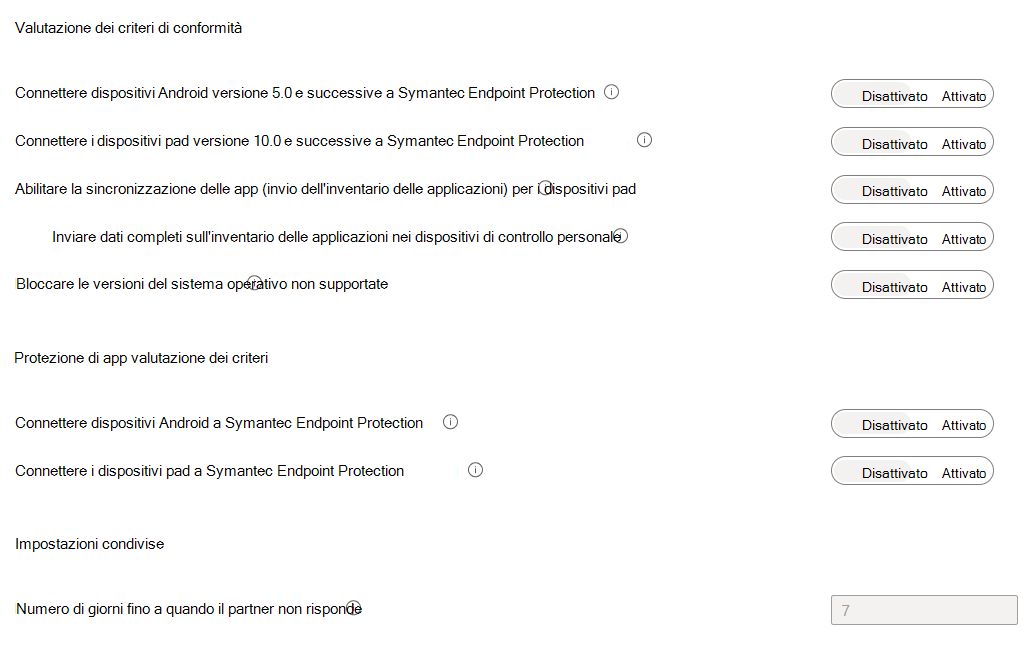
Opzioni di attivazione/disattivazione di Mobile Threat Defense
Nota
Assicurarsi che l'autorità MDM del tenant sia impostata su Intune per visualizzare l'elenco completo delle opzioni di attivazione/disattivazione.
Le opzioni disponibili per i connettori sono suddivise in tre categorie. Quando un partner non supporta una categoria, tale categoria non è disponibile:
- Valutazione dei criteri di conformità
- Valutazione dei criteri di protezione delle app
- Impostazioni condivise
Abilitare gli interruttori per le opzioni richieste dall'organizzazione.
Valutazione dei criteri di conformità
Connettere le versioni> supportate della versione< dei dispositivi Android e versioni successive al <nome> del partner MTD: quando si abilita questa opzione, i criteri di conformità che usano la regola Livello di minaccia del dispositivo per i dispositivi Android (nelle versioni supportate del sistema operativo) valutano i dispositivi, inclusi i dati di questo connettore.
Connettere le versioni> supportate dei dispositivi< iOS/iPadOS e versioni successive al <nome> del partner MTD: quando si abilita questa opzione, i criteri di conformità che usano la regola Livello di minaccia del dispositivo per i dispositivi iOS/iPadOS (nelle versioni del sistema operativo supportate) valutano i dispositivi inclusi i dati di questo connettore.
Abilita sincronizzazione app per dispositivi iOS: consente a questo partner di Mobile Threat Defense di richiedere i metadati delle applicazioni iOS da Intune da usare a scopo di analisi delle minacce. Questo dispositivo iOS deve essere registrato con MDM e fornire dati dell'app aggiornati durante l'archiviazione del dispositivo. È possibile trovare le frequenze di check-in standard dei criteri di Intune nei tempi del ciclo di aggiornamento.
Nota
I dati di Sincronizzazione app vengono inviati ai partner di Mobile Threat Defense a un intervallo in base all'archiviazione del dispositivo e non devono essere confusi con l'intervallo di aggiornamento per il report App individuate.
Inviare dati completi sull'inventario delle applicazioni nei dispositivi iOS/iPadOS di proprietà personale: questa impostazione controlla i dati di inventario dell'applicazione condivisi da Intune con questo partner Mobile Threat Defense. I dati vengono condivisi quando il partner sincronizza i dati dell'app e richiede l'elenco di inventario delle app.
Scegliere una delle seguenti opzioni:
- On : consente a questo partner di Mobile Threat Defense di richiedere un elenco di applicazioni iOS/iPadOS da Intune per dispositivi iOS/iPadOS di proprietà personale. Questo elenco include le app non gestite (app non distribuite tramite Intune) e le app distribuite tramite Intune.
- Disattivato : i dati sulle app non gestite non vengono forniti al partner. Intune condivide i dati per le app distribuite tramite Intune.
Questa impostazione non ha alcun effetto per i dispositivi aziendali. Per i dispositivi aziendali, Intune invia dati sulle app gestite e non gestite quando richiesto da questo fornitore MTD.
Blocca le versioni del sistema operativo non supportate: blocca se il dispositivo esegue un sistema operativo inferiore alla versione minima supportata. I dettagli della versione minima supportata verranno condivisi all'interno della documentazione per il fornitore di Mobile Threat Defense.
Valutazione dei criteri di protezione delle app
Connettere i dispositivi Android delle <versioni> supportate al <nome> del partner MTD per la valutazione dei criteri di protezione delle app: quando si abilita questa opzione, i criteri di protezione delle app che usano la regola "Livello di minaccia massimo consentito" valutano i dispositivi, inclusi i dati di questo connettore.
Connettere le versioni> supportate della versione< dei dispositivi iOS al <nome> del partner MTD per la valutazione dei criteri di protezione delle app: quando si abilita questa opzione, i criteri di protezione delle app che usano la regola "Livello di minaccia massimo consentito" valutano i dispositivi, inclusi i dati di questo connettore.
Per altre informazioni sull'uso dei connettori Mobile Threat Defense per la valutazione dei criteri di protezione delle app di Intune, vedere Configurare Mobile Threat Defense per i dispositivi non registrazione.
Impostazioni condivise
- Numero di giorni dopo i quali il partner risulta non reattivo: numero di giorni di inattività prima che Intune consideri il partner non reattivo a causa della perdita della connessione. Intune ignora lo stato di conformità per i partner MTD non reattivi.
Importante
Quando possibile, è consigliabile aggiungere e assegnare le app MTD prima di creare la conformità del dispositivo e le regole dei criteri di accesso condizionale. In questo modo si garantisce che l'app MTD sia pronta e disponibile per l'installazione da parte degli utenti finali prima di poter accedere alla posta elettronica o ad altre risorse aziendali.
Consiglio
Nel riquadro Mobile Threat Defence sono visualizzati lo Stato connessione e l'ora dell'Ultima sincronizzazione tra Intune e il partner MTD.
Passaggi successivi
Commenti e suggerimenti
Presto disponibile: Nel corso del 2024 verranno gradualmente disattivati i problemi di GitHub come meccanismo di feedback per il contenuto e ciò verrà sostituito con un nuovo sistema di feedback. Per altre informazioni, vedere https://aka.ms/ContentUserFeedback.
Invia e visualizza il feedback per